Sadržaj
Ovaj članak ilustruje 16 efikasnih načina da riješite problem excel koji ne odgovara bez zatvaranja. Korisnici programa Excel često se suočavaju sa ovim dosadnim problemom iz nekoliko razloga. Ovaj članak ističe te razloge. Zatim pokazuje načine za uklanjanje tih uzroka. Biće vam bolje da pokušate da primenite rešenja po redu. Ako rješenje ne funkcionira, prijeđite na sljedeće rješenje. Nadamo se da će jedan od njih riješiti problem.
16 mogućih načina da riješite problem "Excel ne odgovara bez zatvaranja"
1. Pričekajte da Excel ponovo odgovori
Možete ne želim da zatvorim excel kada prestane da reaguje. Zato što ste zabrinuti zbog gubitka nesačuvanih podataka. Zatim odaberite Pričekajte da program odgovori . Excel može potrajati neko vrijeme da procijeni problem. Nakon toga će ponovo početi raditi. Ako ne, pokušajte sa sljedećim rješenjem.
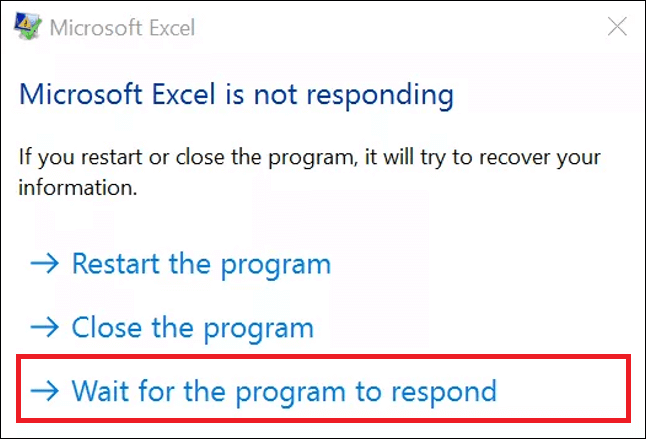
Pročitajte više: Excel ne odgovara prilikom otvaranja datoteke (8 praktičnih rješenja)
2. Otvorite Excel u sigurnom načinu rada
Određeni programi za pokretanje mogu uzrokovati da excel ne reagira. Možete pokrenuti Excel u Sigurnom načinu da provjerite da li je to slučaj. Da biste to učinili, pritisnite i držite tipku CTRL dok otvarate program. Ako vas pita da li želite da otvorite excel u sigurnom načinu , odaberite da.
Alternativno, možete otvoriti excel u sigurnom načinu pomoću naredbe run. Pritisnite Windows+R . Zatim unesite excel.exe/safe u polje Open .Nakon toga, izaberite OK. Sada ćete vidjeti Safe Mode napisano na vrhu excel prozora.
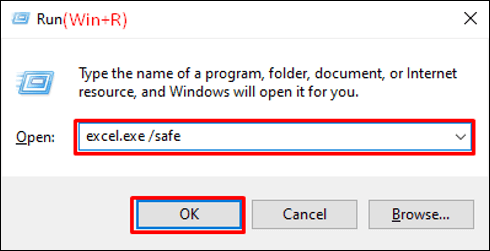
Ako ovo riješi problem, možda su neki dodaci uzrok problema. Idite na metod 5 da to popravite. Ako ne, pokušajte sa sljedećim rješenjem.
3. Ažurirajte Microsoft Excel na svom računaru
Ako vaš excel nije ažuriran, može doći do ovog problema. Da biste ažurirali svoj Excel, morate ažurirati cijelu Office aplikaciju. Možete odabrati File >> Račun >> Opcije ažuriranja >> Ažurirajte odmah da to učinite.
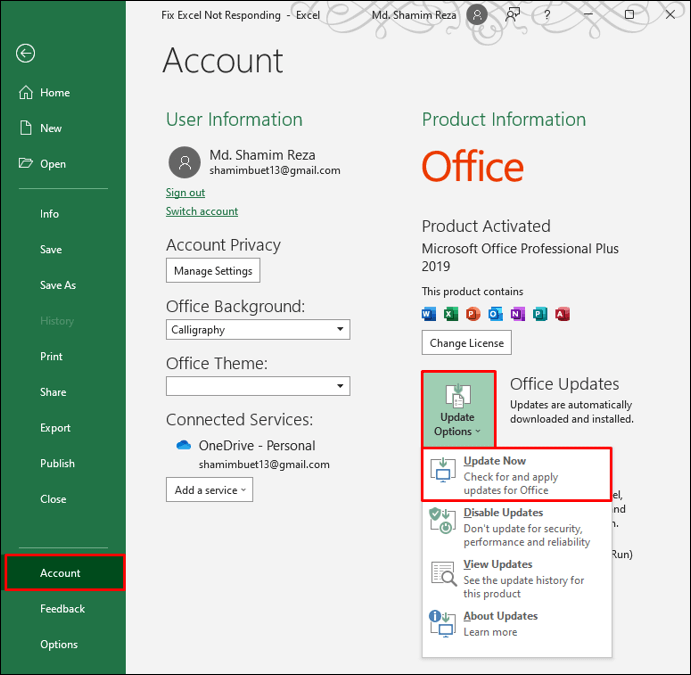
Nadajmo se da će ovo riješiti problem da vaš excel ne odgovara bez zatvaranja. Isprobajte sljedeće rješenje ako i dalje imate problema.
Pročitajte više: Ispravite da Excel ne odgovara i sačuvajte svoj rad
4. Zatvorite procese koji koriste Excel
Excel možda neće odgovoriti ako ga koristi drugi proces. Morate sačekati da se proces završi. U suprotnom, možete pritisnuti CTRL+SHIFT+Esc da otvorite Task Manager. Zatim možete zatvoriti procese ako tamo vidite više instanci excela.
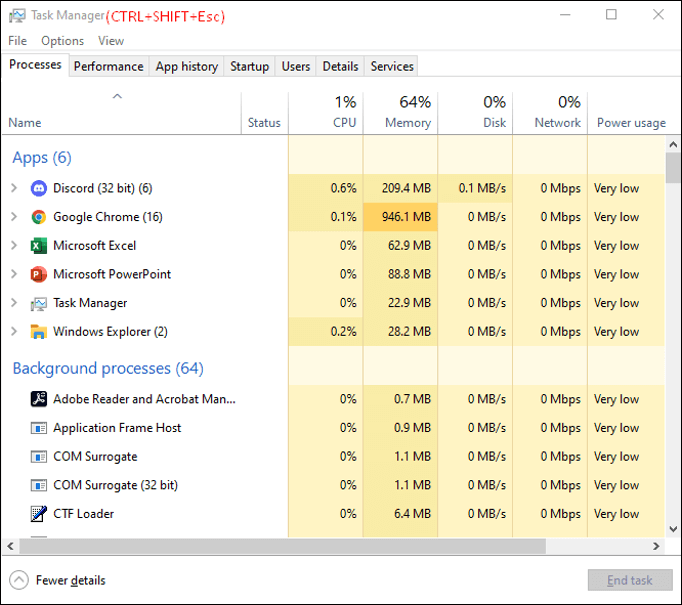
5. Provjerite probleme s programskim dodacima programa Excel
Problemi u programskim dodacima često uzrokuju da Excel prestane da odgovara. Možete onemogućiti dodatke jedan po jedan da provjerite koji dodatak uzrokuje problem. Pratite dolje navedene korake da to učinite.
📌 Koraci
- Prvo, pritisnite ALT+F+T da otvorite Opcije Excel Dalje, iditena karticu Dodaci . Zatim kliknite na Idi .
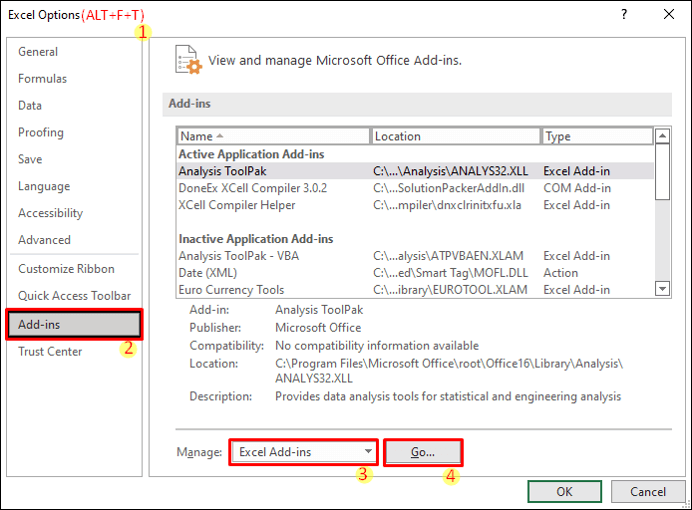
- Zatim poništite dodatak i pritisnite OK . Nakon toga, ponovo pokrenite Excel da vidite da li rješava problem. Učinite to s drugim dodacima dok se problem ne riješi.
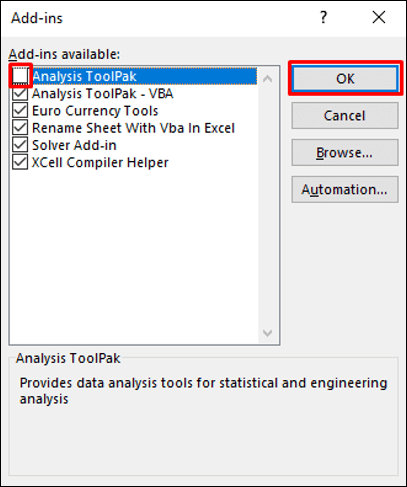
- Ako problem i dalje postoji, možete riješiti problem za COM Add -ins . Za to odaberite COM dodaci i zatim kliknite na Idi kao ranije.
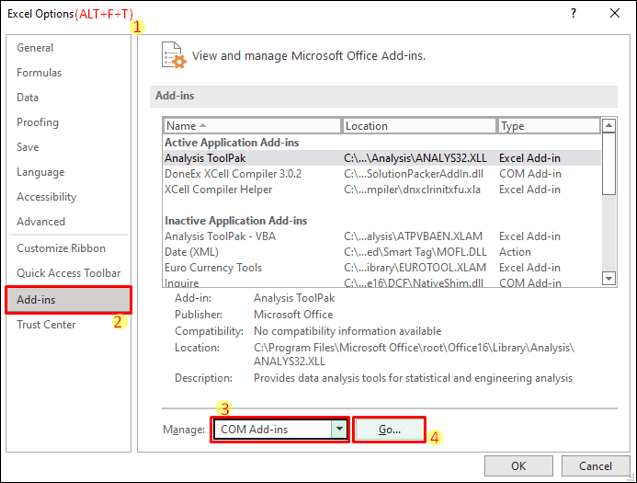
- Sada , poništite sve COM dodatke i pritisnite OK. Zatim ponovo pokrenite Excel.
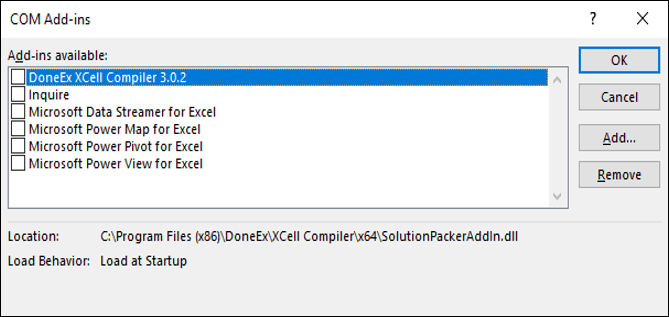
Problem bi do sada trebao biti riješen. Ako ne, onda primijenite sljedeće rješenje.
6. Istražite sadržaj datoteke ako Excel ne odgovara
Vjerovatno biste sada trebali istražiti sadržaj datoteke. Jer neki sadržaji u datoteci mogu uzrokovati zamrzavanje Excela. Na primjer, nevažeći ili pretjerani imenovani rasponi mogu uzrokovati to. Pritisnite CTRL+F3 da provjerite sva definirana imena.
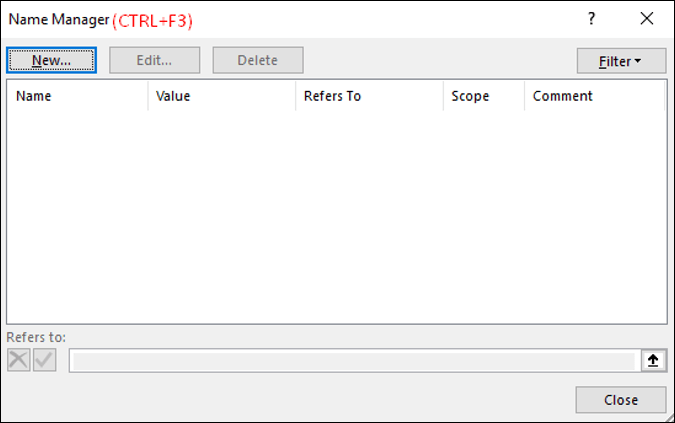
- Također možete pokušati izbrisati pravila koja se koriste u uvjetnom formatiranju .
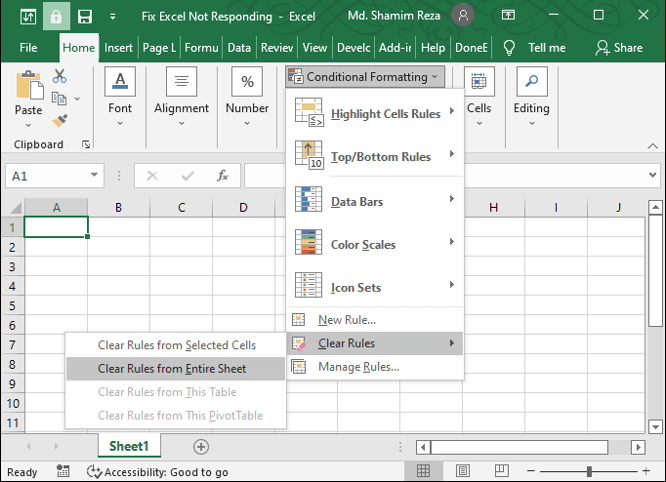
Štaviše, neparan broj argumenata u formulama, skrivenih objekata i prekomjerno kopiranje i lijepljenje između radnih knjiga također može uzrokovati problem.
Pročitajte više: [Popravljeno!] Excel datoteka se ne otvara dvostrukim klikom (8 mogućih rješenja)
7. Provjerite je li Excel datoteka oštećena
Sada vrijeme je da provjerite da li je vaš excel fajl oštećen. Zato što to može lako napraviti excelprestani da odgovaraš. Datoteke koje proizvode aplikacije trećih strana možda neće biti ispravno generirane. Pokušajte koristiti datoteke koje nisu generirane na taj način. Ako se problem riješi, obavijestite treću stranu o problemu.
Pročitajte više: Excel ne odgovara prilikom otvaranja datoteke (8 praktičnih rješenja)
8. Izvršite Clean Boot
Nekoliko aplikacija se automatski pokreće s Windowsima. Ove aplikacije mogu uticati na Excel. Možete izvršiti čisto pokretanje kako biste to izbjegli. Na ovaj način ćete znati da li je to razlog zašto vaš excel ne odgovara.
- Da biste to učinili, otvorite naredbu za pokretanje pritiskom na Win+R kao ranije. Zatim upišite msconfig u polje Open i pritisnite Ok.
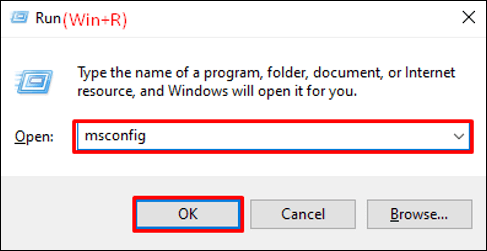
- Sada idite na Općenito karticu i označite radio dugme za Selektivno pokretanje . Zatim označite Učitaj sistemske usluge i pritisnite OK.
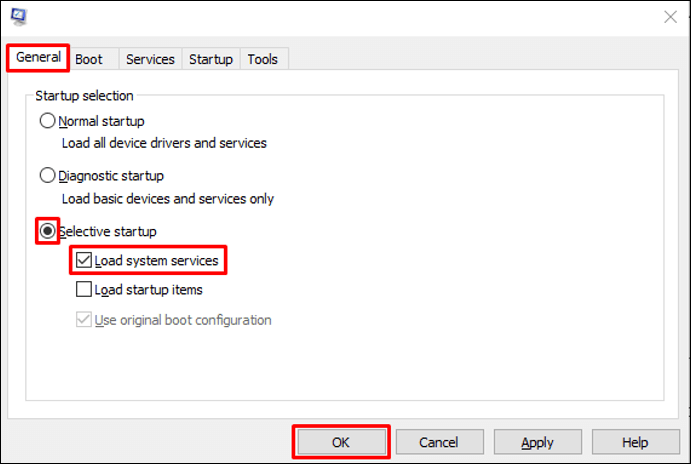
- Dalje, ponovo pokrenite računar. Ako problem ostane i nakon toga, onda je to zbog nekih sistemskih usluga. Inače, stavke pri pokretanju uzrokuju problem.
Pročitajte više: [Popravak:] Excel formula ne radi vraća 0
9. Popravite Office aplikaciju
Ako vaš excel ne odgovara, uvijek možete popraviti Office aplikaciju. Jer većinu vremena rješava problem. Da biste to učinili, potražite Aplikacije i funkcije u postavkama vašeg sistema. Zatim skrolujte kroz aplikacije i pronađiteKancelarijski proizvod. Sada kliknite na njega da izmijenite. Nakon toga, vidjet ćete dvije opcije za popravku proizvoda.
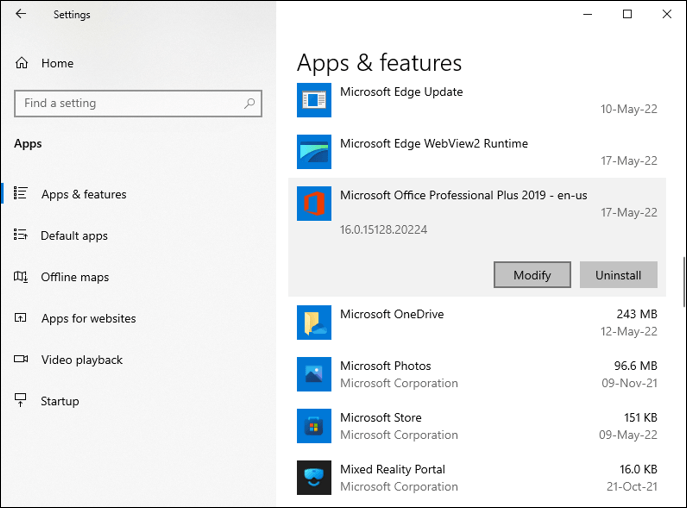
- Uvijek se preporučuje korištenje Online Repair . Ali možete izvršiti Brzi popravak da vidite da li rješava problem.
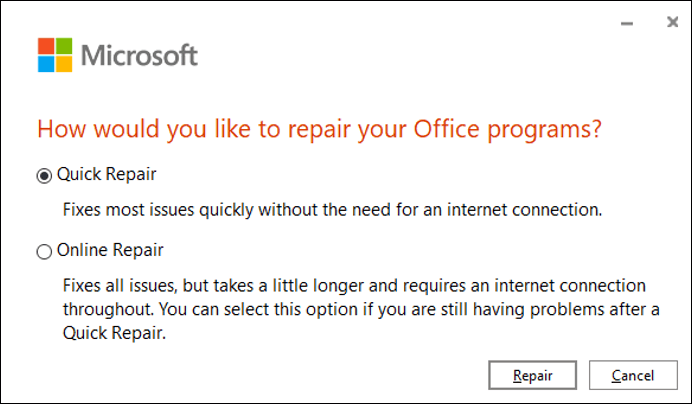
Ako ovo ne pomogne, pokušajte ponovo instaliranje Office aplikacije.
10. Provjerite probleme sa antivirusnim programom
Uvijek treba da ažurirate svoj antivirusni softver. U suprotnom, Excel možda neće raditi ispravno. Nadalje, trebali biste pokušati izbjeći integraciju vašeg antivirusnog programa s Excelom. Budući da vaš antivirus može otkriti nešto u excelu kao konfliktno i može uzrokovati njegovo zaustavljanje.
11. Promijenite lokaciju Excel datoteke
Ponekad može postojati problem s lokacijom datoteke samog fajla. Ako se datoteka nalazi na web serveru, spremite je lokalno. Zatim pokušajte to testirati. Ako je spremljena lokalno, onda je premjestite u drugu mapu.
12. Zadržite dovoljno RAM memorije
Ako je vaša excel datoteka vrlo velika, tada morate imati dovoljno RAM memorije za pokretanje vašeg izvrsni glatko. Proverite da li vaš sistem ispunjava sistemske zahteve za Office aplikaciju. Možete očistiti svoj C disk da biste se riješili nepotrebnih datoteka. Pokušajte da bude što manje zauzet. Zato što nedovoljno prostora na disku može usporiti vaš excel program i na kraju uzrokovati da prestane reagirati.
Pročitajte više: [ Popravi]:Microsoft Excel ne može otvoriti ili sačuvati više dokumenata jer nema dovoljno dostupne memorije
13. Promijenite štampače i video drajvere
Takođe je moguće da vaš zadani štampač ili video drajver uzrokuje problem. Jer svaki put kada otvorite Excel, on ih ispituje kako će prikazati radne knjige. Kada postavite prikaz na Pregled prijeloma stranice , excel će raditi sporije. Možete odspojiti podrazumevani štampač ili koristiti drugi da utvrdite da li on uzrokuje problem. Uradite isto sa video drajverom.
14. Ponovo kompajlirajte makroe u Excel radnoj svesci
Problematični makroi mogu uzrokovati da vaš excel prestane da reaguje. Slijedite korake u nastavku da vidite hoće li ovo riješiti problem.
📌 Koraci
- Prvo, pritisnite ALT+F11 da otvorite VBA prozor. Zatim odaberite Alati >> Opcije kao što je prikazano na donjoj slici.

- Dalje, idite na karticu Općenito u Opcije Zatim poništite izbor Kompiliraj na zahtjev . Nakon toga, odaberite OK.
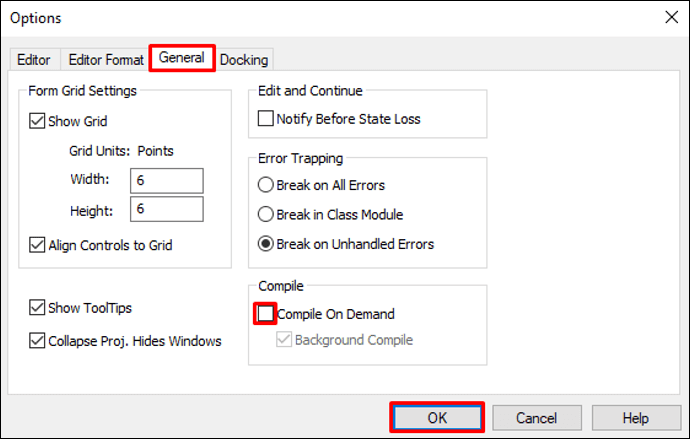
- Sada odaberite Insert >> Modul da kreirate novi modul kao što je prikazano ispod.
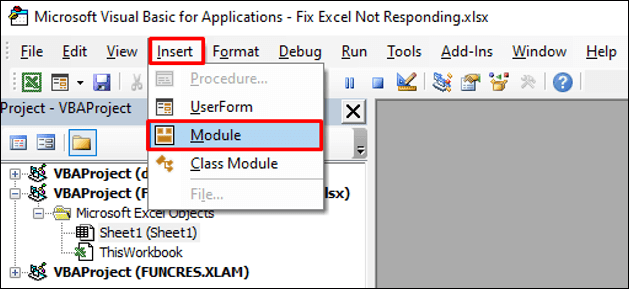
- Zatim, sačuvajte radnu svesku i zatvorite je.
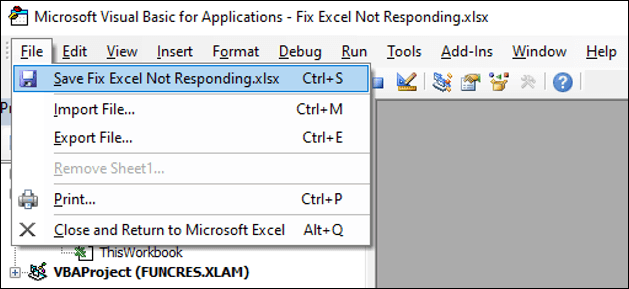
- Nakon toga, pokretanje makronaredbi neće uzrokovati da excel prestane reagirati.
15. Poništite odabir nekih od naprednih opcija
Opcija Prikaži dugmad sa opcijama umetanja ponekad usporavaexcel. Ako pokušate da kopirate i zalijepite veliki broj ćelija, tada biste trebali poništiti izbor gumba Prikaži opcije lijepljenja kada je sadržaj zalijepljen . Možete pritisnuti ALT+F+T da otvorite Opcije Excel . Zatim idite na karticu Napredno da biste to učinili.
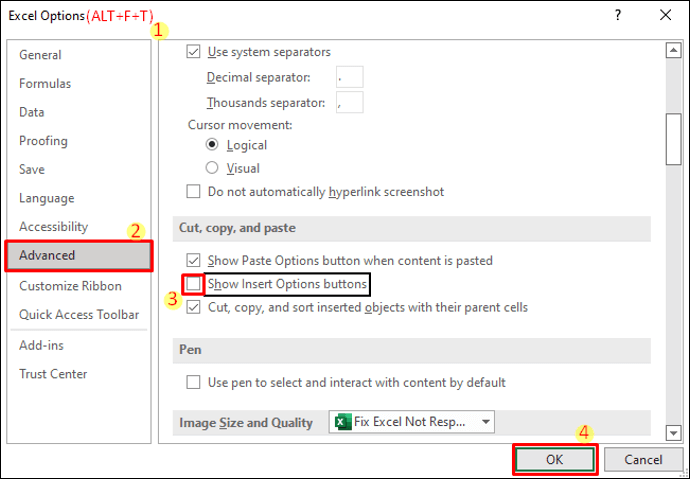
- Štaviše, vaš excel može prestati reagirati ako sadrži veze do mnogih dokumenata. Možete pokušati onemogućiti opciju Ažuriraj veze na druge dokumente da biste to izbjegli.
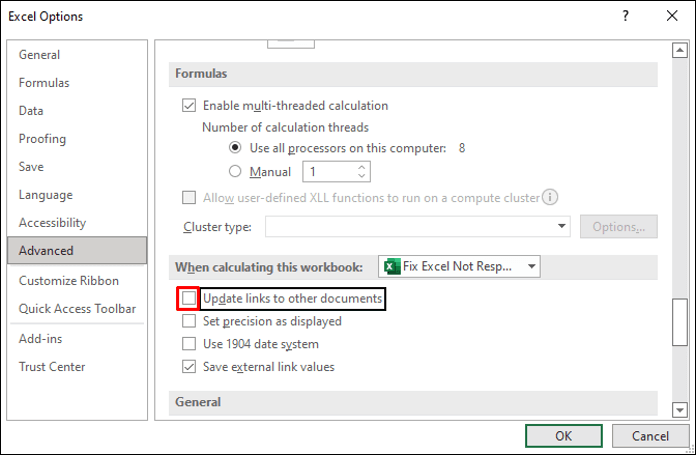
16. Pregledajte cijelu radnu knjigu
Možete provjeriti da li u radnoj knjizi ima bilo kakvih skrivenih svojstava koja bi mogla uzrokovati prestanak rada Excela. Odaberite Datoteka >> Info >> Provjerite ima li problema >> Pregledajte dokument da biste to učinili.
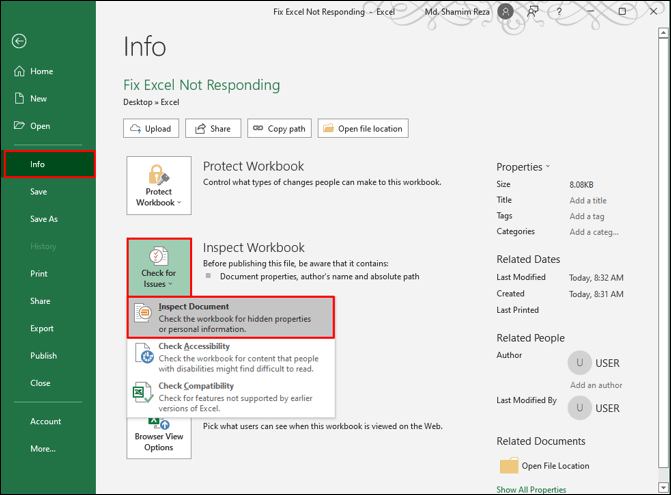
Pročitajte više: [Popravak:] Excel datoteka se otvara, ali se ne prikazuje
Stvari koje treba zapamtiti
Ako gornja rješenja nisu riješila problem, trebali biste kontaktirati Microsoft tim . Excel uvijek čuva kopiju vašeg nesačuvanog rada. Stoga, sačuvajte tu kopiju sljedeći put kada otvorite Excel nakon što prestane da odgovara. Na ovaj način možete izbjeći gubitak podataka.
Zaključak
Sada znate kako riješiti problem ako excel ne odgovara bez zatvaranja. Obavijestite nas da li su ta rješenja bila dovoljna da riješite problem umjesto vas. Također možete koristiti odjeljak za komentare ispod za daljnja pitanja ili prijedloge. Posjetite naš ExcelWIKI blog da istražite više o excelu. Ostanite uz nas i zadržiteučenje.

